يوفر لك Microsoft Word حجمًا كبيرًاقائمة الخطوط لاستخدامها في المستندات الخاصة بك. للاستخدام المهني و / أو الأكاديمي وحده ، فإنه يوفر عددًا لا بأس به من الخطوط الجيدة بما في ذلك الخطوط Arial و Times New Roman المقبولة عالميًا. كما أن لديها خطًا مطورًا من Microsoft يسمى Calibri وهو الخط الافتراضي. إذا كانت اختيارات الخطوط هذه لا تناسب احتياجاتك ، فيمكنك دائمًا تنزيل الخطوط الأخرى من الويب واستخدامها في وثيقتك. إليك كيفية تثبيت الخطوط لـ Microsoft Word على نظام التشغيل Windows 10.
تثبيت الخطوط لمايكروسوفت وورد
يمكن لـ Microsoft Word الوصول إلى كل خط واحدمثبت على نظام ويندوز 10. هذا يعني أنك إذا كنت تريد تثبيت الخطوط لـ Microsoft Word ، فعليك فقط تثبيتها في نظام التشغيل Windows 10 ، وسيكون التطبيق قادرًا على اكتشافها تلقائيًا.
أولاً ، ابحث عن خط للتنزيل. هناك الكثير من الخطوط المجانية التي يمكنك تنزيلها ، وعدد كبير من الخطوط المدفوعة التي يمكنك استخدامها أيضًا. يتم تنزيل الخطوط كملفات TTF أو OTF. بالنسبة لنظام التشغيل Windows 10 ، يجب عليك محاولة الحصول على ملف TTF إن أمكن. تتوفر بعض الخطوط في كلا التنسيقين بينما لا تتوفر الخطوط الأخرى.
من أجل هذا المنشور ، اخترناعلى الرغم من ذلك ، يجب ألا تستخدم خطوطًا مثل هذا في خط إبداعي يسمى Mars Mission في مستندات مهنية أو أكاديمية. يتوفر هذا الخط بتنسيق TTF و OTF. انقر بزر الماوس الأيمن فوق ملف TTF ، وحدد تثبيت من قائمة السياق. ستحتاج إلى حقوق إدارية لتثبيت الخط.

بمجرد تثبيت الخط ، افتح Microsoftكلمة. في علامة التبويب الصفحة الرئيسية للشريط ، افتح القائمة المنسدلة للخطوط وابحث عن اسم الخط الذي قمت بتثبيته. في هذه الحالة ، نبحث عن Mars Mission.
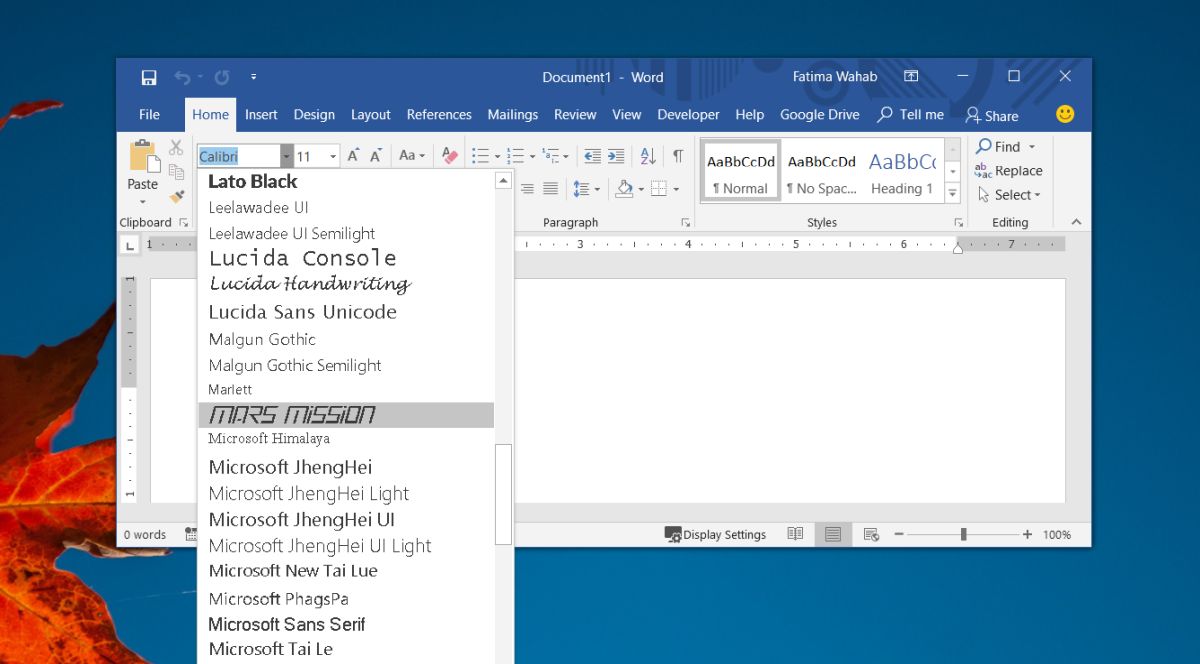
حدده ، وابدأ الكتابة. سيتم عرض الحروف في الخط المحدد.
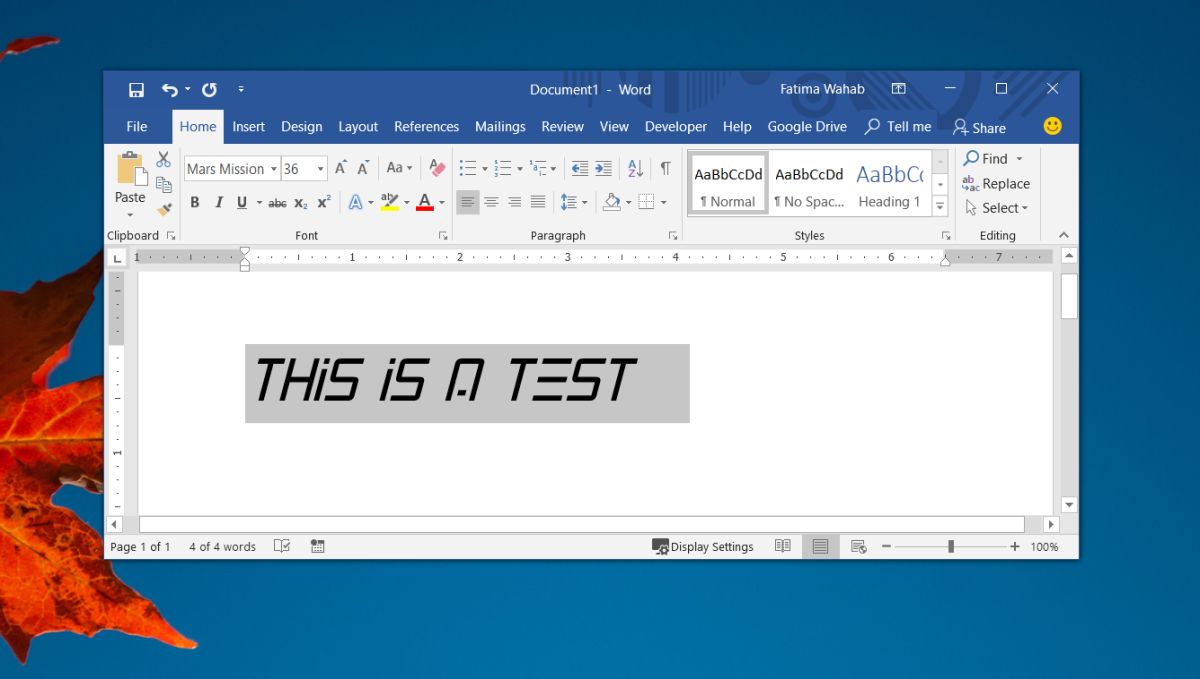
المستخدمين عادة استخدام خطوط مختلفة لاستئناف أوالتقارير. أثناء استخدام خطوط أخرى غير Times New Roman و Calibri و Arial قد تبرز وثيقتك ، يجب أن نحذرك من أن من تشارك المستند معه قد لا يرى الخط المستخدم إلا إذا قمت بتضمين خطوط مع وثيقتك أو قمت بتحويلها إلى PDF قبل مشاركتها.
لتضمين الخط ، تحتاج إلى تضمينه فيملف. سيؤدي تضمين الخطوط إلى جعل الملف أكبر قليلاً مما هو معتاد لو استخدمت أحد الخطوط الافتراضية. ستتوفر الخطوط التي تقوم بتثبيتها على Windows 10 في جميع تطبيقات Microsoft Office الأخرى بما في ذلك Excel و PowerPoint. إذا كنت تريد إزالة الخط ، فسيتعين عليك إزالة تثبيته من نظامك.













تعليقات